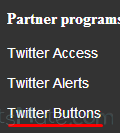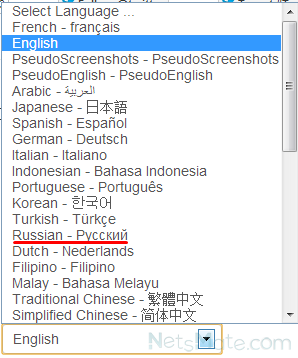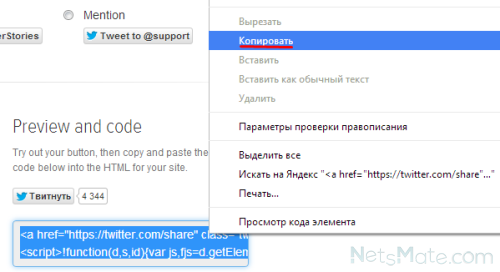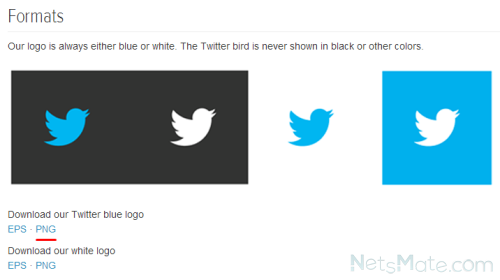Установить кнопку Твиттера к себе на сайт
Поэтапно рассматриваем процесс установки на свой сайт кнопок «Читать» и «Ретвитнуть». Знакомимся с сайтами, на которых можно найти кнопки Твиттера, а также картинки и логотипы.
Многие владельцы сайтов размещают на своей странице Twitter Button. Социальная сеть Твиттер получила широкую известность, и в настоящее время сотни миллионов человек из разных стран пользуются этим сервисом. Среди них и главы государств. Сайт очень популярен.
Если вы добавите на свою страницу кнопку «Читать», то у гостей появится возможность всегда читать ваши новости в своей новостной ленте. Ну а кнопка «Ретвитнуть» позволит вашим гостям поделиться информацией со своими друзьями. Так и распространится информация среди множества людей.
Размещаем кнопку «Читать»
Рассмотрим, как поместить значок Твиттера «Читать» на сайт.
- Переходим по ссылке https://about.twitter.com/press/brand-assets
- Чтобы добавить на свою страничку необходимый знак, нужно зайти в раздел «Products», который находится вверху открытого окна.
- Пролистываем страницу вниз, и видим ссылку «Twitter Buttons». Нажимаем на нее.
- Далее выбираем «Follow».
- Ищем внизу раздел «Language» и нажимаем на треугольник в правой части окна.
- Из открывшегося списка выбираем «Russian — Русский».
- Чтобы установить значок Twitter, нужно скопировать код, который находится с правой стороны. После этого вставляем его в исходный HTML-код нашей страницы.
Вот и все, кнопка Твиттера размещена на вашем сайте. Данная процедура заняла всего несколько минут, все очень просто.
Размещаем кнопку, позволяющую ретвинуть
Также, как мы уже говорили ранее, есть кнопка на сайт Твиттер, позволяющая делать ретвиты. Рассмотрим, как ее установить.
- Выбираем «Share a link».
- Копируем код, который находится справа.
- Вставляем его на сайт. Кнопка Twitter установлена.
Этот процесс также был быстрым и простым.
Дополнительно
Также следует упомянуть страничку twitter-images.com. Этот сайт должен знать каждый человек, зарегистрированный в Твиттере. Здесь собрано множество картинок в формате GIF для Твиттера. На сайте имеется множество категорий: это и машины, и фильмы, и музыка, и природа. В общем, выбор здесь большой. Кстати, здесь PIC для Twitter в хорошем качестве. А это не может не радовать. На сайте размещены теги, по которым можно искать картинки для Twitter. Поиск по тегам — это очень удобно, и упрощает задачу пользователю.
Некоторые люди также хотят поместить на свой сайт картинку в формате PNG. И это можно назвать хорошей идеей. Ведь стильная иконка Твиттер будет красиво смотреться на сайте и привлекать внимание. Найти иконки можно здесь: http://iconblog.ru/twitter-иконки/. Забавная иконка Twitter поднимет настроение посетителям сайта. И у них наверняка останется хорошее впечатление от вашего ресурса. Добавив на свой сайт icon, вы точно не пожалеете об этом. Наоборот, это принесет вам только выгоду.
Теперь вернемся к сайту https://about.twitter.com/press/brand-assets, о котором мы уже говорили. Здесь можно найти логотип Твиттера. Опять же, все очень просто. Заходим на сайт, выбираем, например, PNG, после чего получаем большой логотип Twitter.
Голубая птичка смотрится стильно и привлекает внимание. Лого Твиттера открывается именно в голубом цвете на белом фоне. Получить его — дело нескольких секунд, в чем вы уже убедились. Logo Twitter не останется без внимания.
- Все загруженные картинки на самом сайте Твиттера хранятся по адресу pic.twitter.com/#HASH, где #HASH - хэшкод соответствующей картинки.
- Если вы хотите связать устройства на IOS c Твиттером, используйте Twitter Framework. Подробнее вы мождете прочитать тут: https://developer.apple.com/library/ios/documentation/Twitter/Reference/TwitterFrameworkReference/_index.html